Speicherdauer/Löschintervall für E-Mail-Ordner
Bei WEB.DE können Sie E-Mails natürlich jederzeit selbst löschen. Oder aber Sie machen es sich einfach und stellen eine Speicherdauer für Ihre E-Mail-Ordner ein. Nach Ablauf der eingestellten Zeit werden die E-Mails dann automatisch aus den Ordnern gelöscht und Sie müssen sich um nichts weiter kümmern. Lesen Sie hier, wie genau das funktioniert – ob am PC oder jetzt ganz neu auch in der Mail App für Android.
Speicherdauer einstellen hat Vorteile
Wenn Sie für bestimmte E-Mail-Ordner die Speicherdauer bzw. das Löschintervall einstellen, müssen Sie die Ordner nicht händisch leeren. Die Löschung erfolgt automatisiert. Das spart Zeit und schafft regelmäßig neuen Speicherplatz. Auch da, wo wir das Löschen von E-Mails gern mal vergessen.Vor allem den Papierkorb oder den Gesendet-Ordner haben wir ja oft nicht im Blick – und dort häufen sich E-Mails gelegentlich. Wenn die Mails dann noch große Anhänge wie etwa hochauflösende Fotos von der Digitalkamera beinhalten, frisst das ordentlich Speicherplatz.
Wichtige Überlegung vorab
Bevor Sie für Ihre E-Mail-Ordner eine spezielle Speicherdauer einstellen, sollten Sie grundsätzlich vorab überlegen: Welche E-Mails sollen regelmäßig gelöscht werden und welche auf keinen Fall?Bei wichtigen E-Mails mit Rechnungen oder Verträgen empfehlen wir einen eigenen Ordner zur dauerhaften Aufbewahrung. Beim Anlegen dieses neuen Ordners ist standardmäßig als Löschintervall "nie" eingestellt und sollte auch so bleiben. Sonst fragen Sie sich womöglich irgendwann, warum plötzlich wichtige E-Mails verschwunden sind.
Andere, weniger wichtige E-Mails – zum Beispiel solche mit zeitlich befristeten Werbeangeboten (Coupons etc.) – können Sie ebenfalls in einen eigenen Ordner einsortieren (bzw. durch Filterregeln einsortieren lassen) und dafür eine kürzere Speicherdauer einstellen.
Speicherdauer/Löschintervall einstellen – so geht's
- Loggen Sie sich im Browser in Ihr WEB.DE Postfach ein und klicken Sie oben auf "E-Mail".
- Fahren Sie im linken Menü mit der Maus über den gewünschten Ordner.
- Neben dem Ordner erscheint ein Schraubenschlüssel – klicken Sie darauf.
- Wählen Sie unter "E-Mails löschen nach" die gewünschte Aufbewahrungszeit aus und klicken Sie anschließend auf "OK".
Die hier festgelegten Einstellungen werden automatisch für Ihre WEB.DE Mail App übernommen, falls Sie diese nutzen.
Die Speicherdauer können Sie alternativ auch in den allgemeinen Einstellungen unter "Ordner">"Ordnerübersicht" anpassen. Dort finden Sie einen Überblick aller Ordner und Löschfristen:
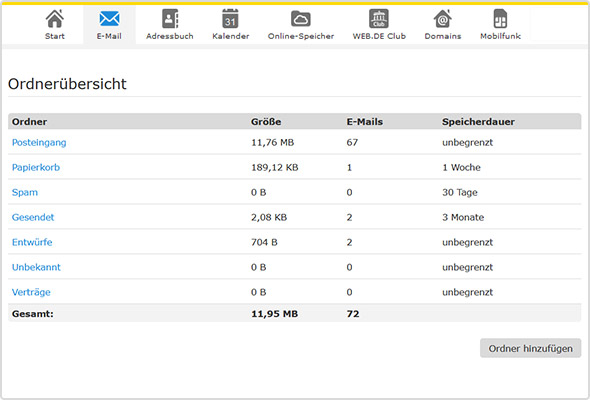
Warum sollte man die Speicherdauer ab und zu überprüfen?
Es lohnt sich übrigens, die Speicherdauer bzw. Löschfrist der einzelnen Ordner regelmäßig zu überprüfen, ob sie in der aktuellen Form noch so für Sie Sinn macht oder einer Änderung bedarf. Nicht, dass Ihnen wie oben bereits erwähnt wegen zu kurz eingestellter Speicherdauer E-Mails abhanden kommen. Oder aber Spam unnötig lange im Spam-Ordner verbleibt und unnötig Speicherplatz für echte, wichtige Mails verbraucht.Hinweis: Sie können für alle Ordner bis auf den Freunde & Bekannte-Ordner (wenn Sie diesen nutzen) eine Speicherdauer festlegen.
Löschfristen in der WEB.DE Mail App für Android einstellen
Die Aufbewahrungszeiten Ihrer E-Mail-Ordner in der App entsprechen selbstverständlich den Web-Einstellungen. Möchten Sie dennoch Änderungen vornehmen, können Sie dies ab sofort auch direkt in der App tun:- Öffnen Sie die WEB.DE Mail App und rufen Sie das ☰-Menü auf. Dort finden Sie eine Liste Ihrer E-Mail-Ordner.
- Tippen Sie neben der Überschrift "Ordner" auf das Ordnersymbol mit dem Einstellungsrädchen, um die Ordnereinstellungen zu öffnen.
- Tippen Sie rechts neben dem gewünschten Ordner auf das ⋮-Symbol.
- Tippen Sie auf "E-Mails löschen nach…" und wählen Sie die gewünschte Löschfrist aus.
Anzeige der Löschintervalle in der WEB.DE Mail App für iOS
Bei der WEB.DE Mail App für iOS werden die Aufbewahrungszeiten in den jeweiligen Ordnern angezeigt. Um sie anzupassen, müssen Sie sich im Browser in Ihr Postfach einloggen und dort – wie oben beschrieben – die entsprechenden Einstellungen vornehmen. Diese werden dann auch für die App übernommen.Die Möglichkeit, E-Mails manuell zu löschen, bleibt natürlich weiterhin bestehen – die Löschfristen schränken Sie in keinster Weise ein.
Wir hoffen, Sie fanden diesen Artikel hilfreich. Geben Sie uns gerne Feedback dazu!
352 Personen finden diesen Artikel hilfreich.
Ähnliche Artikel